Topp 3 sätt att frigöra iCloud-lagring på iPhone

Anta att du har en gratis iCloud-lagringsplan,kanske du redan vet att du bara har 5 GB för att hålla dina data. Men du kommer att stöta på rymdgränsen förr att du förväntar dig. För att lagring tas av enhetens säkerhetskopior, foton, dokument, iCloud e-post och andra bitar med data. Om du äger flera iOS-enheter kommer du att ta slut ännu snabbare, eftersom en gratis 5 GB är för ett Apple-ID, inte för en enda enhet. Den här artikeln ger dig tre metoder att frigör iCloud-lagring på iPhone7 / 7Plus / SE / 6s / 6 / 5s / 5.
- Metod 1: Rensa iCloud-utrymmet genom att hantera dina säkerhetskopior.
- Metod 2: Rensa lagringsutrymme på iCloud genom att rensa upp iCoud Mail.
- Metod 3: Minska storleken på din iCloud genom att säkerhetskopiera foton någon annanstans.
Metod1: Rensa iCloud-utrymmet genom att hantera dina säkerhetskopior.
- Kontrollera iCloud-säkerhetskopior: navigera till iCloud> Lagring> Hantera lagring i inställningar. Den visar hur mycket utrymme allt tar i din iCloud, inklusive säkerhetskopior och appdata. Klicka på en enhet längst upp för att se mer information.
- Under "Säkerhetskopieringsalternativ" inaktiverar du de appar du inte behöver säkerhetskopiera. Och data kommer att tas bort från din iCloud-lagring online och kommer inte att vara en del av framtida säkerhetskopior.
- Om du behöver mer utrymme kan du: tryck på den gamla enheten (om den visas i listan), bläddra ner och klicka på "Radera säkerhetskopia". Eller gå tillbaka till huvudgränssnittet iCloud, välj "Säkerhetskopiera" och inaktivera "iCloud Säkerhetskopia" för mer utrymme.


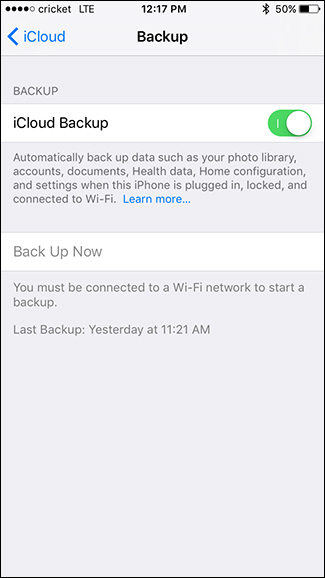
Metod 2: Rensa lagringsutrymme på iCloud genom att rensa upp iCoud Mail.
Om du har en svår tid på grund av iCloudlagringsutrymmet är fullt på iPhone, du kan lika bra rengöra din iCloud Mail eftersom e-post tar utrymme. Frigör utrymme genom att ta bort oönskade e-postmeddelanden, särskilt de som är bifogade med enorma filer.

Metod 3: Minska storleken på din iCloud genom att säkerhetskopiera foton i datorn.
Mycket lagring tas av foton, som automatiskt synkroniseras av iCloud. Det kan vara bekvämt, men betyder också att utrymmet snart kan konsumeras.
När det gäller rensning av iCloud-lagring kan du försöka inaktivera iCloud Photo Library och Photo Stream genom att trycka på "Photos" från huvudskärmen iCloud.

- Ladda ner Tenorshare iCareFone gratis och anslut din iOS-enhet till dator eller Mac. Klicka på "Backup & Restore".
- Välj de filer du behöver säkerhetskopiera. Klicka på "Backup" för att fortsätta.
- Förhandsgranska alla säkerhetskopieringsfiler. Välj de du behöver och klicka på "Exportera till PC" för att spara dem på din dator.
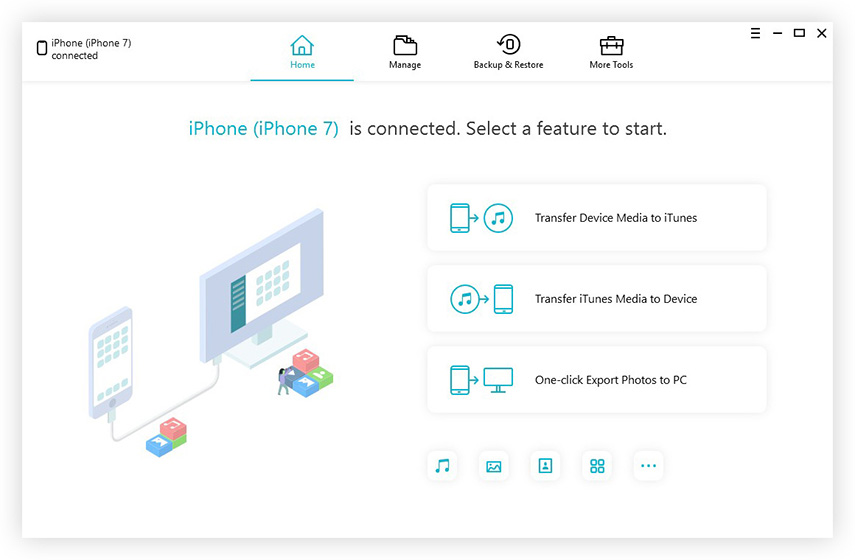


Du kan också använda den för att frigöra iCloud-lagringutrymme genom att ta bort oanvända dokument i molnet. Eftersom gratis lagring inte är tillräckligt för dig föreslår vi att du använder Tenorshare iCareFone för att säkerhetskopiera dina filer på din PC för att förstora din lagringsplan fritt.
</ Ul>








